
Посібник помічника судді загального суду
.pdf
Процесс, Иерархия, Цикл или Связь. Тип соответствует категории рисунка SmartArt и содержит несколько различных макетов.
Узнайте подробнее о создании рисунка SmartArt.
Что следует учесть при выборе макета
При выборе макета для рисунка SmartArt следует обдумать способ отображения сведений. Поскольку можно быстро и легко менять макеты, попробуйте несколько разных макетов (в разных типах) и найдите подходящий для сообщения. Поэкспериментируйте с различными типами и макетами, используя приведенную ниже таблицу в качестве отправной точки.
При смене макета большая часть текста и другого содержимого — цвета, стили, эффекты и форматирование текста — автоматически переносится в новый макет.
ПРИМЕЧАНИЕ. В следующей таблице представлены сведения, которые помогут начать подбор, но они не являются полным списком возможных вариантов.
Действие |
Используемый тип |
|
|
Отображение непоследовательных сведений. |
Список |
|
|
Отображение этапов процесса или временной |
Процесс |
шкалы. |
|
Отображение непрерывного процесса. |
Цикл |
|
|
Создание организационной диаграммы. |
Иерархия |
|
|
Отображение дерева решений. |
Иерархия |
|
|
Иллюстрирование связей. |
Связь |
|
|
Отображение связи частей в едином целом. |
Матрица |
|
|
Отображение отношений пропорциональности. |
Пирамида |
Компоненты сужаются сверху вниз или снизу |
|
вверх. |
|
|
|
Оцените также размер имеющегося текста, поскольку он и необходимое число фигур часто определяет наилучший тип макета. Что более значимо: детали или итоговые пункты? В общем, рисунки SmartArt наиболее эффективны, когда число фигур и количество текста достаточно для
480 |
ПОСІБНИК ПОМІЧНИКА СУДДІ ЗАГАЛЬНОГО СУДУ |
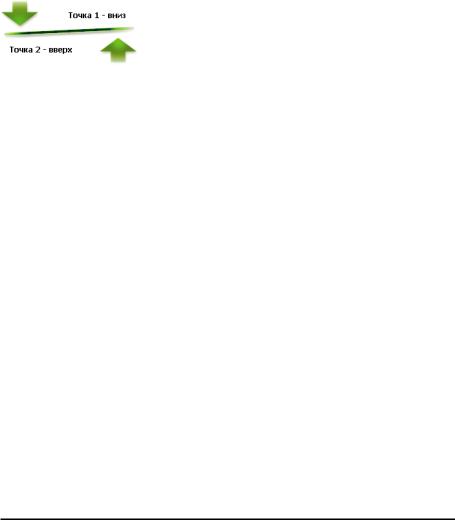
отображения ключевых моментов. Большое количество текста может негативно сказаться на визуальном представлении рисунка SmartArt и сделать его трудным для восприятия. Тем не менее, в некоторых макетах, например Трапециевидный список (тип Список) предусмотрен большой объем текста.
Некоторые макеты для рисунка SmartArt содержат ограниченное количество фигур. Например, макет Уравновешивающие стрелки (тип Связь) предназначен для отображения двух противоположных идей или концепций. Текст может содержаться только в двух фигурах, и макет изменить нельзя, чтобы отобразить больше идей или концепций. При
выборе макета с ограниченным количеством фигур можно указать, какую часть содержимого не следует отображать в рисунке SmartArt; в области текста рядом с содержимым, которое не будет отображено, появится красный знак «Х».
Чтобы отобразить больше двух идей, переключитесь в другой макет, в котором больше фигур для текста, например макет Простая пирамида (тип Пирамида). Помните, что изменение макетов или типов может изменить значение представляемых данных. В частности, макет со стрелками вправо, например Простой процесс (тип Процесс) отличается по значению от рисунка SmartArt со стрелками, расположенными по кругу, напримеррисункаНепрерывныйцикл(типЦикл). Стрелкиподразумевают направленность процесса или хода событий, тогда как похожий макет, содержащий вместо стрелок соединительные линии, подразумевает связи, но не обязательно процесс или ход событий.
Если нужный макет найти не удается, можно добавить и удалить фигуры в рисунке SmartArt, чтобы настроить структуру макета. Например, в макете Простой процесс (тип Процесс) отображаются три фигуры, а для иллюстрации необходимо только две или, наоборот, пять фигур. По мере добавления или удаления фигур и редактирования текста расположение фигур и количество текста внутри этих фигур будут обновляться автоматически, подстраиваясь под первоначальный дизайн и границы макета рисунка SmartArt.
При выборе макета будет отображен замещающий текст (например, [Текст]). Замещающий текст не выводится на печать и не отображается во время презентации Office PowerPoint 2007. Вместо замещающего текста можно ввести собственное содержимое. Следует обратить внимание, что фигуры, содержащие замещающий текст, всегда отображаются и печатаются, пока не будут удалены.
ДОДАТОК 3 |
481 |

СОВЕТ. Если кажется, что рисунок SmartArt выглядит неэффектно, переключитесь в другой макет, который содержит дочерние фигуры либо примените другой стиль рисунка SmartArt или цветовое оформление.
Область текста
Область текста предназначена для ввода и редактирования текста, отображающегося в рисунке SmartArt. Она располагается слева от рисунка SmartArt. По мере добавления и редактирования содержимого в области текста рисунок SmartArt будет автоматически обновляться — фигуры будут добавляться или удаляться при необходимости.
При создании рисунка SmartArt в сам рисунок и его область текста подставляется замещающий текст, который пользователь может заменить своими данными. В верхней части области текста можно редактировать текст, отображаемый в рисунке SmartArt. В нижней части области текста можно просматривать дополнительные сведения о рисунке SmartArt.
В рисунках SmartArt, содержащих установленное число фигур, в области текста отображается только часть текста. Текст, рисунки и другое содержимое, которое не отображается, представлены в области текста краснымзнаком«Х». Неотображаемоесодержимоеможетбытьдоступным, если переключиться в другой макет, но если закрыть этот макет, сведения не будут сохранены, обеспечивая защиту данных пользователя.
482 |
ПОСІБНИК ПОМІЧНИКА СУДДІ ЗАГАЛЬНОГО СУДУ |
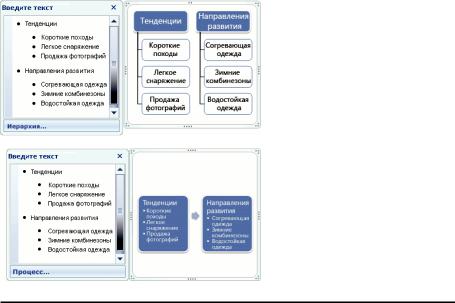
Область текста похожа на структуру или маркированный список, который отображает данные непосредственно в рисунок SmartArt. В каждом рисунке SmartArt определено свое соответствие между маркерами в области текста и набором фигур в рисунке.
Чтобы создать новую строку маркированного текста в области текста, нажмите клавишу ВВОД. Чтобы увеличить отступ в строке в области текста, выберите строку, в которой требуется увеличить отступ, а затем в группе Работа с рисунками SmartArt на вкладке Конструктор в группе Создать рисунок нажмите кнопку Понизить уровень. Чтобы уменьшить отступ в строке, нажмите кнопку Повысить уровень. Можно также нажать клавишу TAB, чтобы увеличить отступ, и клавиши SHIFT+TAB, чтобы уменьшить отступ в области текста. Каждое из этих действий влияет на соответствие маркеров в области текста фигурам макета рисунка SmartArt. Нельзя уменьшить отступ текста более чем на один уровень по сравнению с расположенной выше строкой текста, а также уменьшить отступ у фигуры верхнего уровня.
ПРИМЕЧАНИЕ. В зависимости от выбранного макета каждый маркер в области текста представлен в рисунке SmartArt либо как новая фигура, либо как маркер внутри фигуры. Например, посмотрите, как один и тот же текст отображается по-разному в двух приведенных ниже рисунках SmartArt. В первом примере вложенный маркер представлен в виде отдельной фигуры. Во втором примере вложенный маркер представлен в виде маркера в фигуре.
ДОДАТОК 3 |
483 |
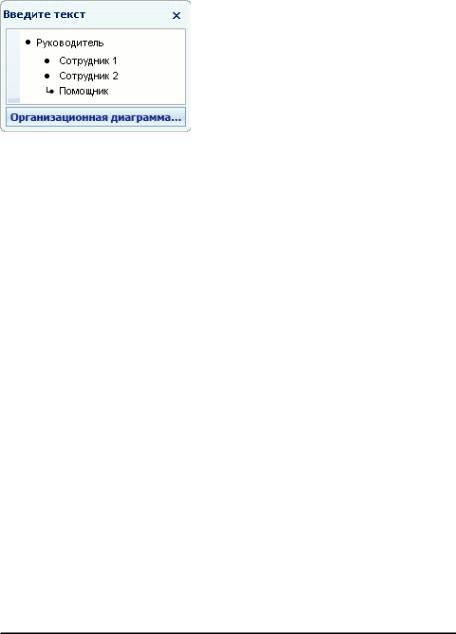
Если используется макет организационной диаграммы с фигурой «Помощник», то маркер с прикрепленной строкой означает фигуру «Помощник».
СОВЕТ. Если весь текст не требуется размещать в отдельные фигуры, переключитесь в другой макет, который отображает весь текст как маркеры.
Несмотря на то, что в области текста к символам можно применять форматирование (изменять шрифт текста, его размер, начертание), в области текста оно отображаться не будет. Однако все изменения форматирования будут отображены в рисунке SmartArt.
После добавления в одну фигуру дополнительного текста размер шрифта будет сжат, как и весь текст в оставшихся фигурах рисунка SmartArt, чтобы сохранился профессиональный и привлекательный вид рисунка SmartArt. Выбрав макет, можно просмотреть, как в нем будут выглядеть данные. Для этого поместите указатель мыши над любым макетом, отображаемым на ленте, которая входит в компонент «Microsoft Office Fluent».
Стиль, цвет и эффекты для рисунков SmartArt
В группе Работа с рисунками SmartArt на вкладке Конструктор находятся две коллекции для быстрого изменения вида рисунка SmartArt — Стили рисунка SmartArt и Изменить цвета. Если задержать курсор над эскизом в любой из этих коллекций, можно увидеть, как стиль рисунка SmartArt или цветовое оформление влияет на рисунок SmartArt.
Создать профессиональную комбинацию эффектов для рисунка SmartArt легче и быстрее всего можно при помощи применения стиля рисунка SmartArt. Стили для рисунков SmartArt включают заливки фигур, границы, тени, стили линий, градиенты цветов и трехмерные варианты с перспективой и применяются к рисунку SmartArt целиком. Можно также применить отдельный стиль фигуры к одной или нескольким фигурам рисунка SmartArt.
484 |
ПОСІБНИК ПОМІЧНИКА СУДДІ ЗАГАЛЬНОГО СУДУ |
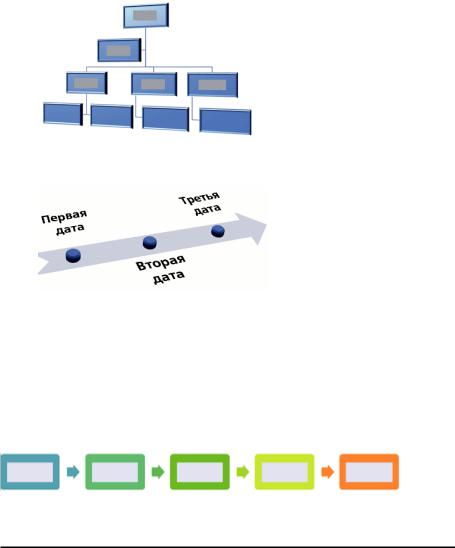
Во второй коллекции, Изменить цвета, представлен диапазон различных цветовых параметров для рисунка SmartArt, с помощью каждого из которых к фигурам в рисунке SmartArt применяется один или несколько цветов темы.
Стили рисунка SmartArt и цветовые комбинации предназначены для выделения содержимого.
Например, если используется трехмерный стиль рисунка SmartArt с перспективой, все будет отображено на одном уровне.
Трехмерный стиль рисунка SmartArt с перспективой используется также для акцентирования внимания на временной шкале, направленной в будущее.
СОВЕТ. Трехмерные стили рисунка SmartArt, а в особенности трехмерная модель плана съемки, могут негативно влиять на передачу темы сообщения, поэтому их стоит применять с осторожностью. Трехмерные стили рисунка SmartArt рекомендуется использовать на первой странице документаилинапервомслайдепрезентации. Болеепростыетрехмерные эффекты, например рамки, имеют менее выраженной негативное воздействие, однако их использование также требует внимания.
Чтобы подчеркнуть отдельные этапы в рисунке SmartArt типа Процесс, можно воспользоваться любыми комбинациями в группе Цветной.
При работе с рисунком SmartArt типа Цикл для акцентирования внимания накруговомдвиженииможноиспользоватьлюбойизпараметровДиапазон
ДОДАТОК 3 |
485 |

градиента - Контрастные n цвета. Эти цвета перемещаются по градиенту к центральной фигуре, а затем обратно к первой фигуре.
При выборе цветов необходимо учесть, будет ли аудитория распечатывать рисунки SmartArt или просматривать их в интерактивном режиме. Например, цвета Основные цвета темы предназначены для черно-белой печати.
СОВЕТ. При наличии фонового слайда с изображением или другим характерным эффектом рекомендуется применять цветовые комбинации со словом Прозрачный в названии, которые подчеркивают усовершенствованную структуру документа.
Рисунок SmartArt, добавленный в документ, будет соответствовать остальной части содержимого документа. При изменении темы документа вид рисунка SmartArt будет автоматически изменен.
Если встроенных коллекций недостаточно для желаемого отображения рисунка, почти все части рисунка SmartArt можно настроить. Если в коллекции стилей рисунков SmartArt отсутствует нужная комбинация заливок, линий и эффектов, можно применить отдельный стиль фигуры или настроить фигуру самостоятельно. Если размер и положение фигуры не соответствуют желаемому, можно развернуть фигуру или изменить ее размер. Большую часть параметров настройки можно найти в группе
Работа с рисунками SmartArt на вкладке Конструктор.
Даже после настройки рисунка SmartArt есть возможность сменить макет, причем большинство настроек будут сохранены. Чтобы удалить все изменения форматирования и начать снова, можно нажать кнопку Восстановить рисунок
на вкладке Конструктор.
Внешний вид графического объекта SmartArt можно изменить, изменив заливку его фигур или текста, применив эффекты, такие как тени, отражения, свечения, сглаживание, либо добавив трехмерные эффекты, такие как рамки и вращение.
486 |
ПОСІБНИК ПОМІЧНИКА СУДДІ ЗАГАЛЬНОГО СУДУ |
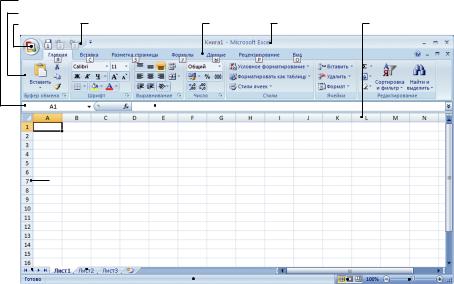
Microsoft Office Excel 2007
Microsoft Excel – табличный процессор, программа для создания и обработки электронных таблиц
Способы запуска MS Excel
1.Из меню Пуск/Программы/Microsoft Office…
2.В командной строке Пуск/Выполнить набрать excel
3.При открытии книги Excel открывается сначала программа MS Excel, а затем книга
Рабочая книга
Все результаты действий, выполняемых в Excel, хранятся в файле рабочей книги, который открывается в отдельном окне. По умолчанию, файлы рабочих книг Excel 2007 имеют расширение XLSX. Каждая рабочая книга состоит из одного или нескольких листов, имена которых (Лист1, Лист2, …) выведены на ярлыках в нижней части окна рабочей книги. Щелкая по ярлыкам или нажимая Ctrl+PageUp или Ctrl+PageDown, можно переходить от листа к листу внутри рабочей книги.. Для прокручивания ярлыков используются кнопки слева от горизонтальной координатной линейки:
Поле Имя |
|
|
|
|
Лента |
Панель быстрого доступа |
Вкладки |
Строка заголовка |
Заголовки столбцов |
Кнопка Office |
 Строка формул
Строка формул
Номера строк
|
|
|
|
Ярлыки листов |
|
Ярлыки режимов просмотра |
|
|
|||
|
|
|
|
|
|
||||||
|
|
|
|
|
|
|
|
|
|
|
|
|
|
|
|
|
|
|
|
|
|
||
|
|
Кнопки прокрутки ярлыков листов |
|
Строка состояния |
Выбор масштаба |
|
|
||||
|
|
|
|
||||||||
|
|
|
|
|
|
|
|
|
|
|
|
ДОДАТОК 3 |
|
|
487 |
||||||||

Для управления рабочими листами обычно используется контекстное меню, которое вызывается на ярлыке с именем соответствующего листа
Рабочие листы электронной таблицы состоят из строк и столбцов. Номер строки обозначен числом на левой границе рабочего поля (от 1 до 1048576). Столбцы электронной таблицы обозначают латинскими буквами на верхней границе рабочего поля (от A до XFD, 16384 столбца).
Каждое пересечение строки и столбца образует ячейку, в которую можно вводить данные: текст, число или формулы. Каждая ячейка имеет уникальный адрес, состоящий из буквы с названием столбца и номера строки, например, С3, K24 и т.д. Диапазон представляет собой прямоугольную область конечного числа смежных ячеек. Адрес диапазона состоит из координат левой верхней и правой нижней ячеек, стоящих в противоположных углах диапазона, разделенных двоеточием. Например,
A2:B3.
Передвигаться между ячейками можно с помощью клавиш управления курсором или с помощью мышки, щелкая на ячейке. Текущая ячейка обведена рамкой.
Home |
Перемещение в |
Ctrl+ клавиша- |
Перемещение к краю |
|
начало строки |
стрелка |
текущей области |
|
|
|
данных. Если |
|
|
|
активная ячейка |
|
|
|
пуста, то курсор |
|
|
|
перемещается |
|
|
|
в ближайшую |
|
|
|
непустую ячейку |
|
|
|
|
End+Home |
Перемещение в |
Ctrl+End |
Перемещение на |
|
последнюю непустую |
|
последнюю активную |
|
ячейку рабочего листа |
|
ячейку листа (в |
|
|
|
нижний правый угол) |
|
|
|
|
Tab |
Перемещение на одну |
Ctrl+Home |
Перемещение в |
|
ячейку вправо |
|
начало листа (в |
|
|
|
ячейку А1) |
|
|
|
|
Shift+Tab |
Перемещение на одну |
|
|
|
ячейку влево |
|
|
|
|
|
|
Пользовательский интерфейс в Excel 2007 теперь располагается вверху рабочей области и содержит собой набор следующих компонентов:
•Вкладки (например, Главная, Вставка, Разметка страницы, Формулы, Данные и т.д.) расположены в горизонтальном ряду на экране сразу под строкой заголовка окна.
488 |
ПОСІБНИК ПОМІЧНИКА СУДДІ ЗАГАЛЬНОГО СУДУ |

•Каждая вкладка содержит команды, связанные с выполняемой в данный момент задачей. Имя набора команд отображается под командами (например, Буфер обмена, Шрифт, Абзац и т.д.).
•В добавление к стандартным вкладкам Excel 2007 имеет контекстные вкладки. Когда выделяется объект, такой как диаграмма, таблица или рисунок, то в строке вкладок появляются новые вкладки, содержащие команды для работы именно с этими объектами
Настройка панели быстрого доступа
В Excel 2007 можно настроить только панель быстрого доступа, которая обычно располагается в левой части строки заголовка. Положение панели (под лентой или над лентой) можно выбрать в контекстном меню, которое вызывается на любой вкладке или на самой панели быстрого доступа.
По умолчанию на панели быстрого доступа содержатся команды
Сохранить, Отменить и Вернуть
Для добавления на панель быстрого доступа новой команды необходимо открыть окно Настройка (щелкнув на одноименной кнопке в правой части этой панели; из контекстного меню на любой вкладке или в диалоговом окне Параметры Excel с открытой вкладкой Настройка…).
На вкладке Настройка диалогового окна Параметры Excel в левом списке показаны команды, доступные для вставки на панель быстрого доступа, а в правом списке – команды, которые в настоящий момент содержатся на этой панели. Над списком команд имеется раскрывающийся список категорий команд.
Чтобы вставить команду на панель, выберите ее в левом списке и щелкните на кнопке Добавить
Если нужно изменить порядок отображения пиктограмм на панели быстрого доступа, в окне настройки в правом списке команд с помощью кнопок со стрелками задайте нужный порядок их отображения
Для удаления кнопки с панели быстрого доступа вызовите контекстное меню на этой кнопке и выберите команду Удалить с панели быстрого доступа.
Если нужно восстановить панель быстрого доступа в том виде, который она имеет по умолчанию, то на вкладке Настройка диалогового окна Параметры Excel щелкните на кнопке Сброс
ДОДАТОК 3 |
489 |
